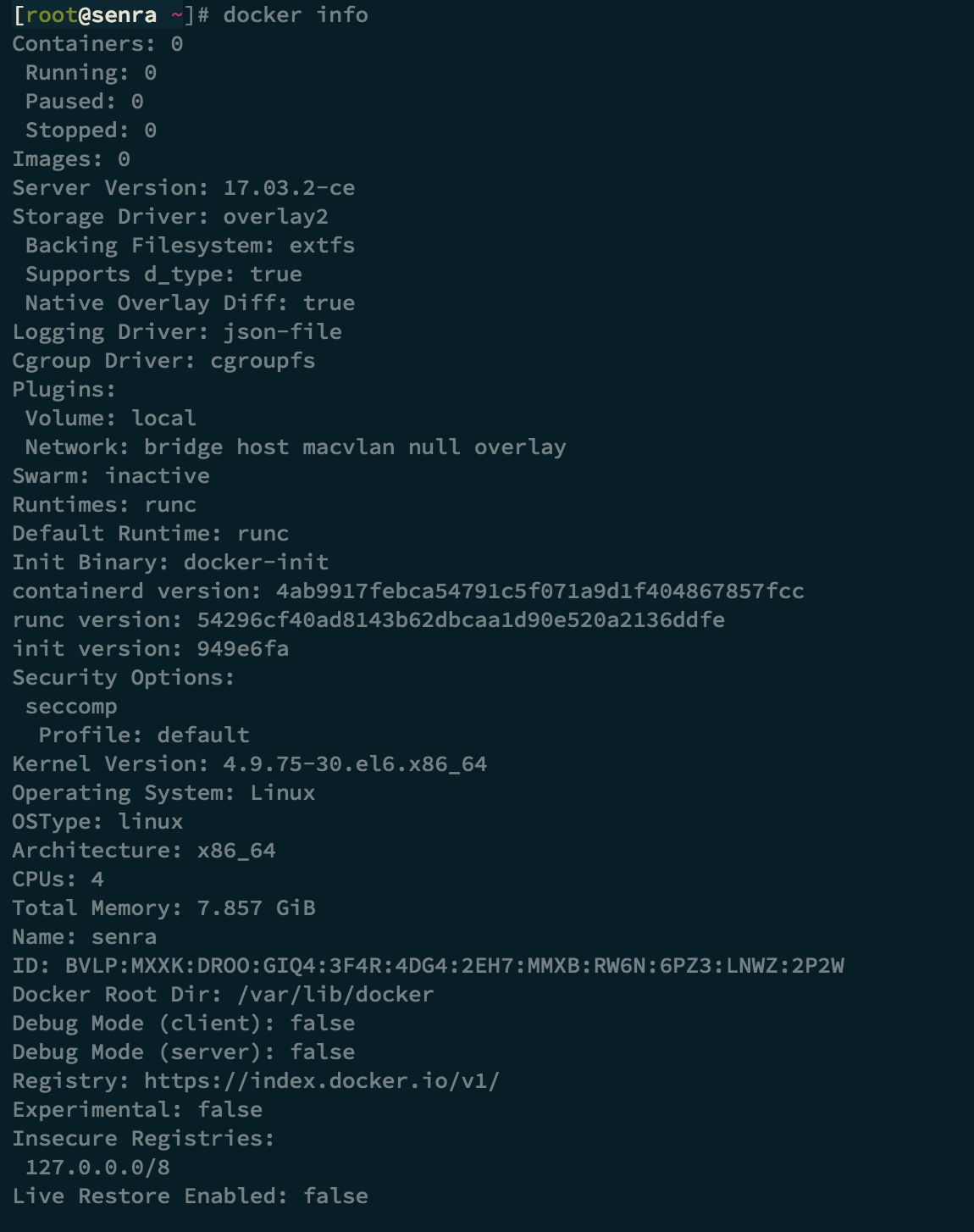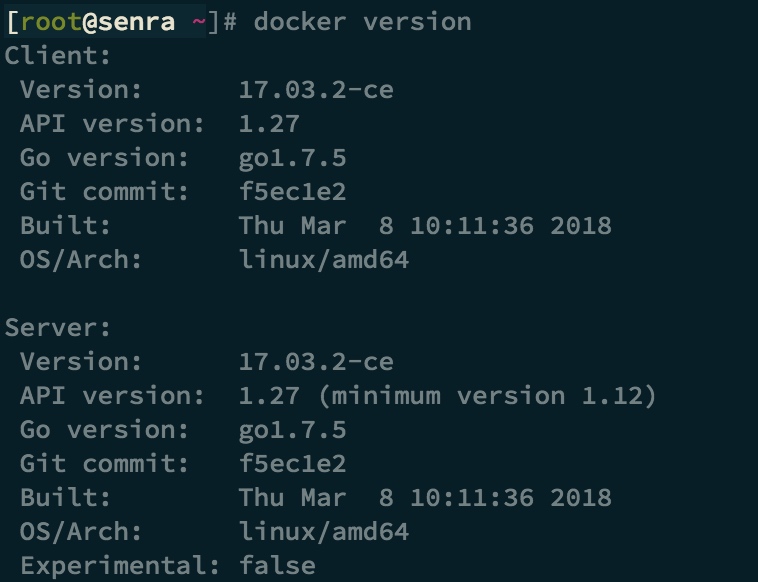CentOS 6.9升級到Docker 17.03.2-ce(絕對成功版)
1.從網上得知,基於CentOS 6.9最多隻能升級到Docker 1.9.1版。但是經過一天的搜尋,發現還是能升級到Docker 17.03版的,但是比較繁瑣。具體參考下面文章:
注意事項:
國內不能從golang.org下載任何東西,需要修改moby的Dockerfile檔案,改為如下內容:

RUN curl -fsSL "https://golang.google.cn/dl/go${GO_VERSION}.linux-amd64.tar.gz" \
第一步,先裝自帶的1.7版本Docker然後移花接木換1.9
| 1 2 3 4 5 6 7 8 9 10 11 12 |
#Centos6的1.7.1版本Docker在EPEL和Docker官方源提供,EPEL方便點 yum install epel-release -y #docker-io才是1.7.1版本的,叫docker那個是1.5版本的 yum install docker-io -y #下載1.9.1然後替換 curl -sSL -O https://get.docker.com/builds/Linux/x86_64/docker-1.9.1 chmod +x docker-1.9.1 sudo mv docker-1.9.1 /usr/bin/docker service docker restart |
這步為的是提供編譯最新版本Docker的一個基礎,接著安裝編譯環境
| 1 2 3 4 5 6 7 8 9 10 11 12 13 14 |
yum install git make -y #Docker使用Golang開發 wget https://dl.google.com/go/go1.10.linux-amd64.tar.gz tar xzf go1.10.linux-amd64.tar.gz -C /usr/local mkdir /usr/local/gopackage
vi /etc/profile #在profile中加入下面的環境變數,PATH如果原來就有請自行合併 GOROOT=/usr/local/go GOPATH=/usr/local/gopackage PATH=$PATH:$GOROOT/bin:$GOPATH/bin export GOROOT GOPATH PATH
source /etc/profile |
然後我們就可以編譯了
| 1 2 3 4 5 6 7 8 |
#docker改名為moby,不用糾結 git clone https://github.com/moby/moby cd moby #要啥版本你自己看著切換,我們選擇比較穩定的最新版本17.03.2,你也可以選擇17.05啥的 git checkout v17.03.2-ce make build make binary make install |
不得不說,這步比較漫長,我建議你可以先開個screen然後編譯,防止網路問題斷開ssh導致出錯
編譯完成後我們可以收尾了。
| 1 2 3 4 5 6 7 8 9 10 11 12 13 14 15 16 |
#解除安裝舊的docker yum remove docker-io -y #清理下遺留的檔案 rm -rf /var/lib/docker/* #docker 配置檔案 wget https://raw.githubusercontent.com/moby/moby/master/contrib/init/sysvinit-redhat/docker.sysconfig -O /etc/sysconfig/docker #docker init啟動檔案 wget https://raw.githubusercontent.com/moby/moby/master/contrib/init/sysvinit-redhat/docker -O /etc/init.d/docker #修改啟動檔案中dockerd的位置 sed -i "27s#usr/bin#usr/local/bin#g" /etc/init.d/docker #修改環境變數,覆蓋functions指令碼中的PATH,防止無法找到docker-container等程式 sed -i "23s#functions#functions\nexport PATH=/sbin:/usr/sbin:/bin:/usr/bin:/usr/local/bin#g" /etc/init.d/docker #啟動 service docker restart #檢視版本 docker version |
安裝完成後大概這樣
三.安裝配套程式
一般情況下我們使用Docker還會用docker-machine以及docker-compose,所以也安裝下
| 1 2 3 4 5 6 7 |
curl -L https://github.com/docker/machine/releases/download/v0.14.0/docker-machine-`uname -s`-`uname -m` >/tmp/docker-machine install /tmp/docker-machine /usr/local/bin/docker-machine docker-machine version
curl -L https://github.com/docker/compose/releases/download/1.19.0/docker-compose-`uname -s`-`uname -m` -o /usr/local/bin/docker-compose chmod +x /usr/local/bin/docker-compose docker-compose --version |
然後,你現在已經可以為所欲為了,開始隨意使用你的最新版本Docker吧。